Khi nào cần phải đăng xuất tài khoản Gmail khỏi tất cả các thiết bị?
Việc cần tìm hiểu và áp dụng các cách đăng xuất tài khoản Gmail trên điện thoại, máy tính hay bất kỳ thiết bị nào đó là vô cùng cần thiết. Điều này sẽ được tiến hành khi bạn sử dụng những thiết bị không thuộc sở hữu cá nhân. Người dùng đăng xuất tài khoản Gmail sẽ giúp cho tài khoản được đảm bảo an toàn và tránh được tình trạng bị lộ thông tin cá nhân, ăn cắp dữ liệu.
Bên cạnh đó, đăng xuất tài khoản Gmail khỏi tất cả các thiết bị còn giúp người dùng có khả năng quản lý tài khoản một cách hiệu quả với những thông báo sẽ xuất hiện khi có một đăng nhập lạ nào đó.
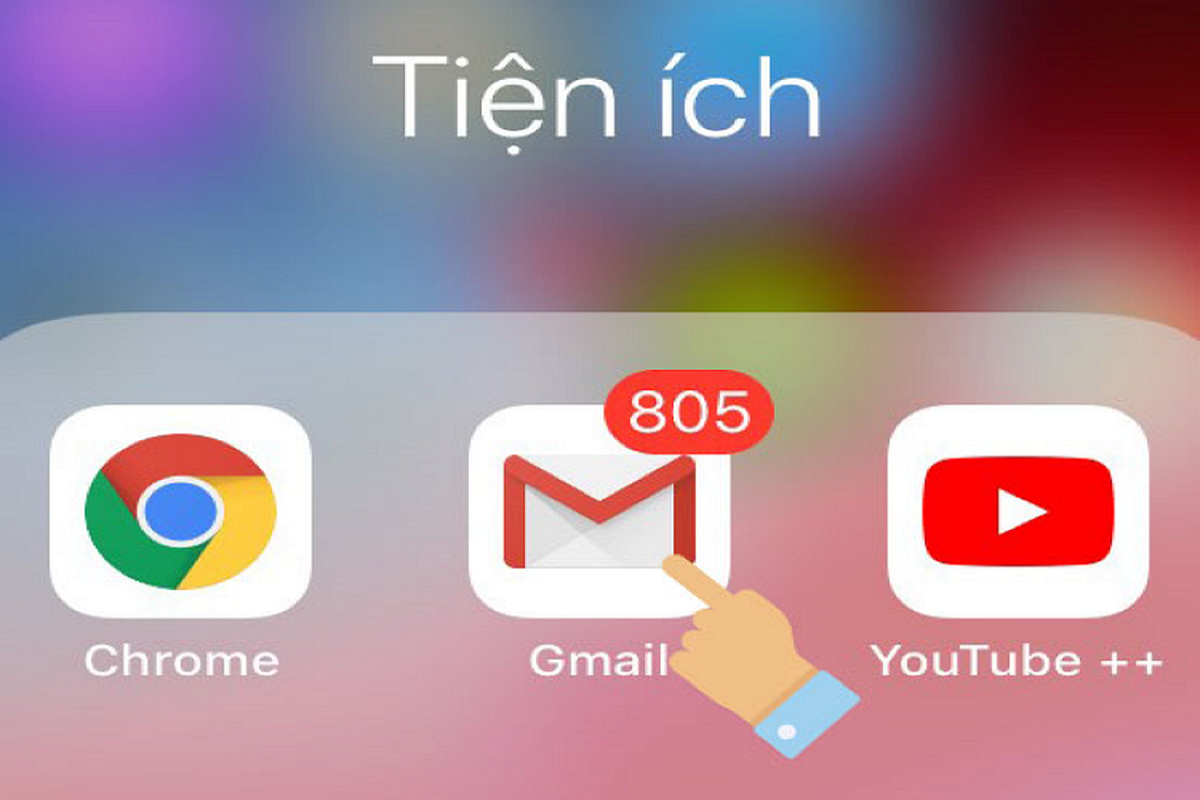
Việc đăng xuất tài khoản Gmail khỏi các thiết bị có thật sự cần thiết không?
Áp dụng các cách đăng xuất tài khoản Gmail trên điện thoại, máy tính được khuyến nghị nên thực hiện thường xuyên để đảm bảo tính riêng tư và bảo mật thông tin cá nhân.
Đăng xuất tài khoản Gmail cũng là cách bảo vệ thông tin cá nhân và email của bạn khỏi những truy cập trái phép. Việc này đặc biệt quan trọng nếu như bạn bị mất điện thoại hay có người truy cập vào thiết bị của bạn.
Ngoài ra, điều này cần thiết khi mà bạn sử dụng chung thiết bị với người. Nhờ thế mà giúp ngăn chặn họ không thể truy cập vào tài khoản Gmail cá nhân của bạn và bảo mật tính riêng tư.
Khi bạn cần quản lý tài khoản Gmail, cập nhật thông tin và thay đổi mật khẩu hay thực hiện các thao tác quản trị khác thì việc đăng xuất trước là điều cần tiến hành. Bên cạnh đó, nếu bạn muốn sử dụng một tài khoản Gmail nào khác trên cùng một thiết bị thì sẽ cần đăng xuất tài khoản hiện tại trước.
Đâu là cách đăng xuất tài khoản Gmail trên điện thoại?
Chỉ dẫn cách đăng xuất tài khoản Gmail trên điện thoại Android
Bước 1: Người dùng truy cập vào tài khoản Gmail rồi bấm chọn hình đại diện của tài khoản trên góc phải.
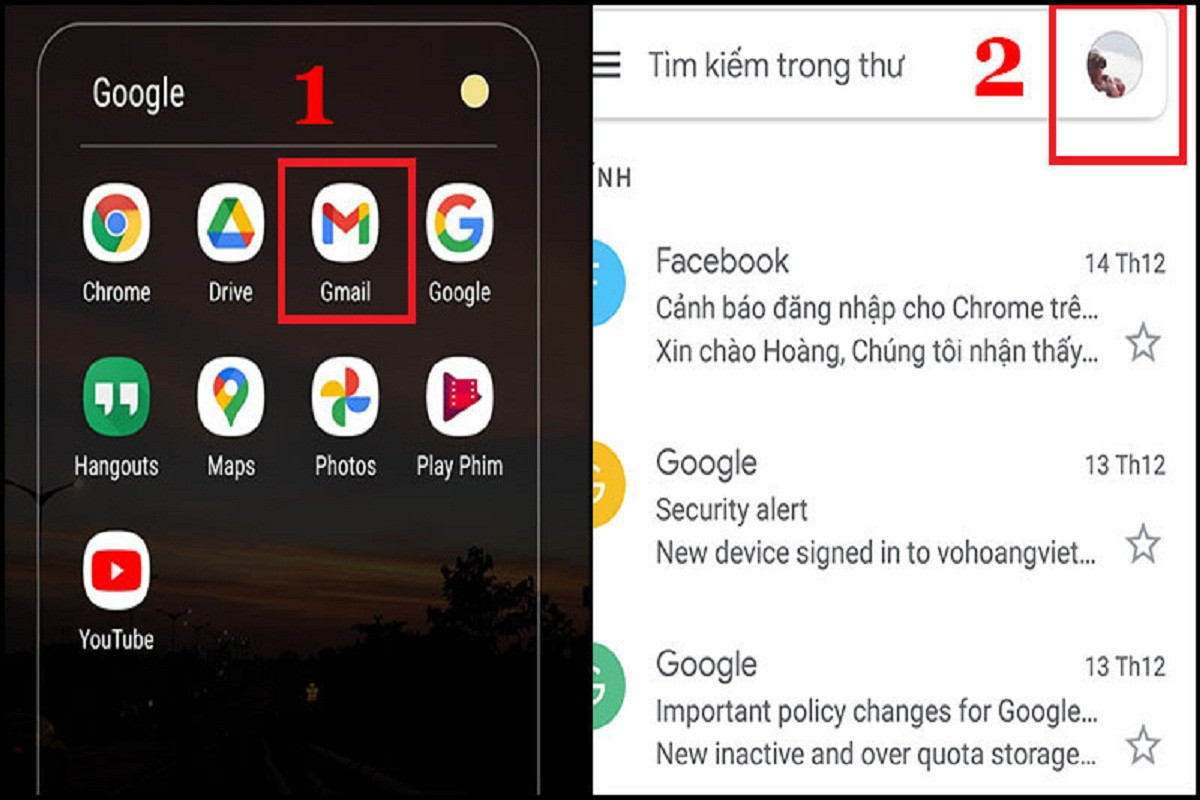
Bước 2: Di chuột kéo xuống và vào mục Quản lý các tài khoản trên thiết bị này, rồi click chọn tài khoản bạn muốn đăng xuất.
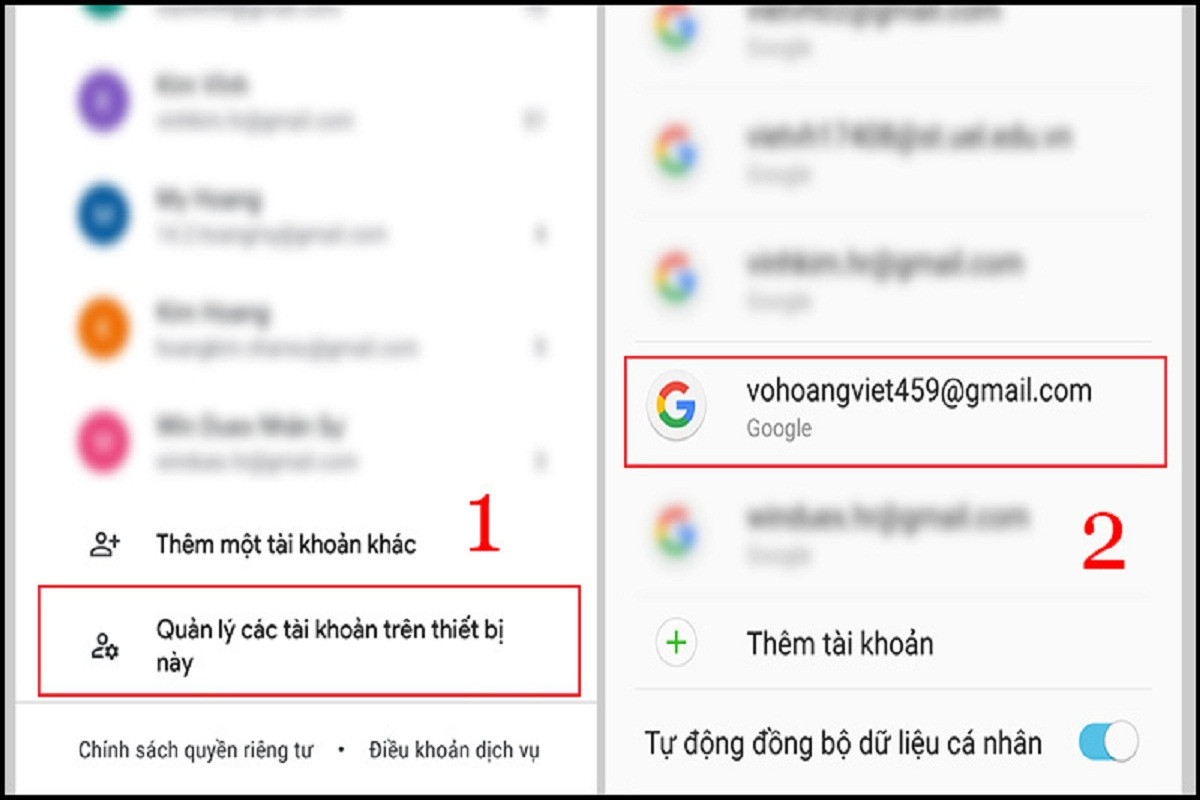
Bước 3: Bấm Xoá tài khoản để hoàn thành đăng xuất Gmail khỏi điện thoại Android.

Chi tiết cách đăng xuất tài khoản Gmail trên điện thoại iPhone
Bước 1: Bạn truy cập ứng dụng Gmail và click vào hình đại diện của bạn trên góc phải.
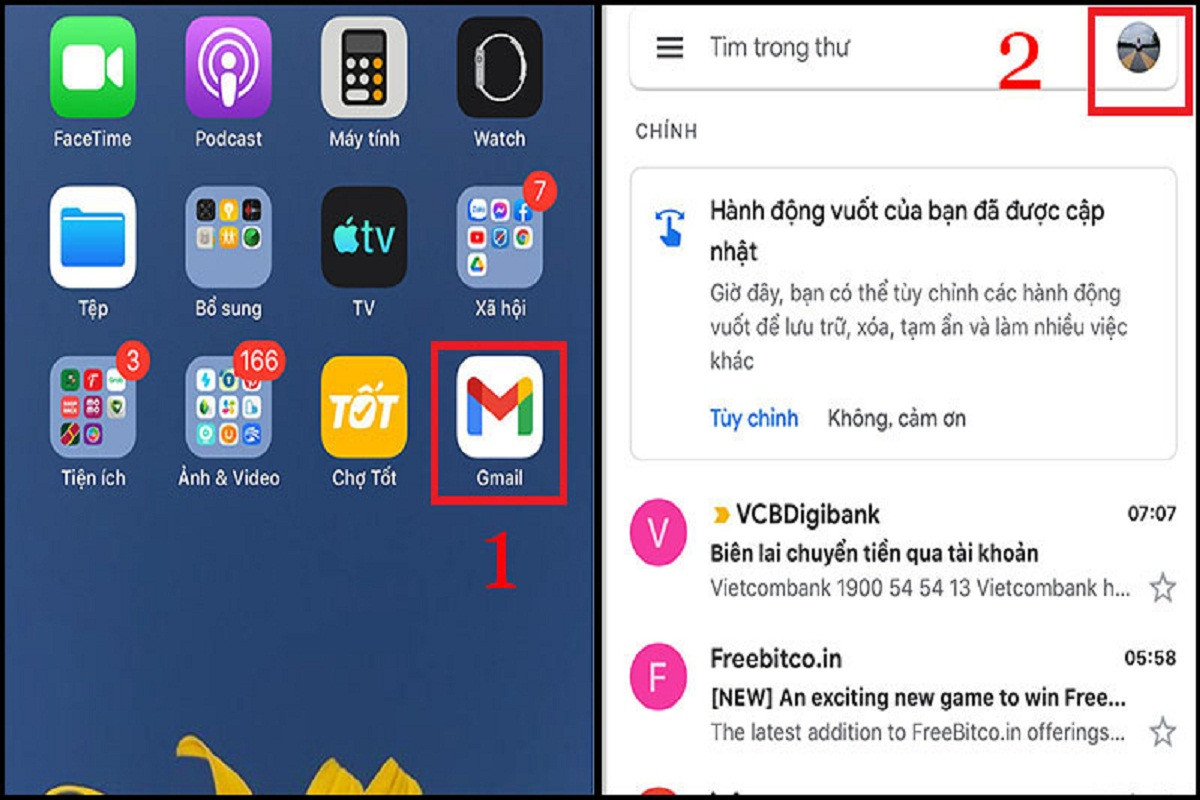
Bước 2: Bạn kéo chuột xuống và chọn mục Quản lý các tài khoản trên thiết bị này. Tại ô tài khoản bạn muốn đăng xuất, click bấm chọn Xóa khỏi thiết bị này.
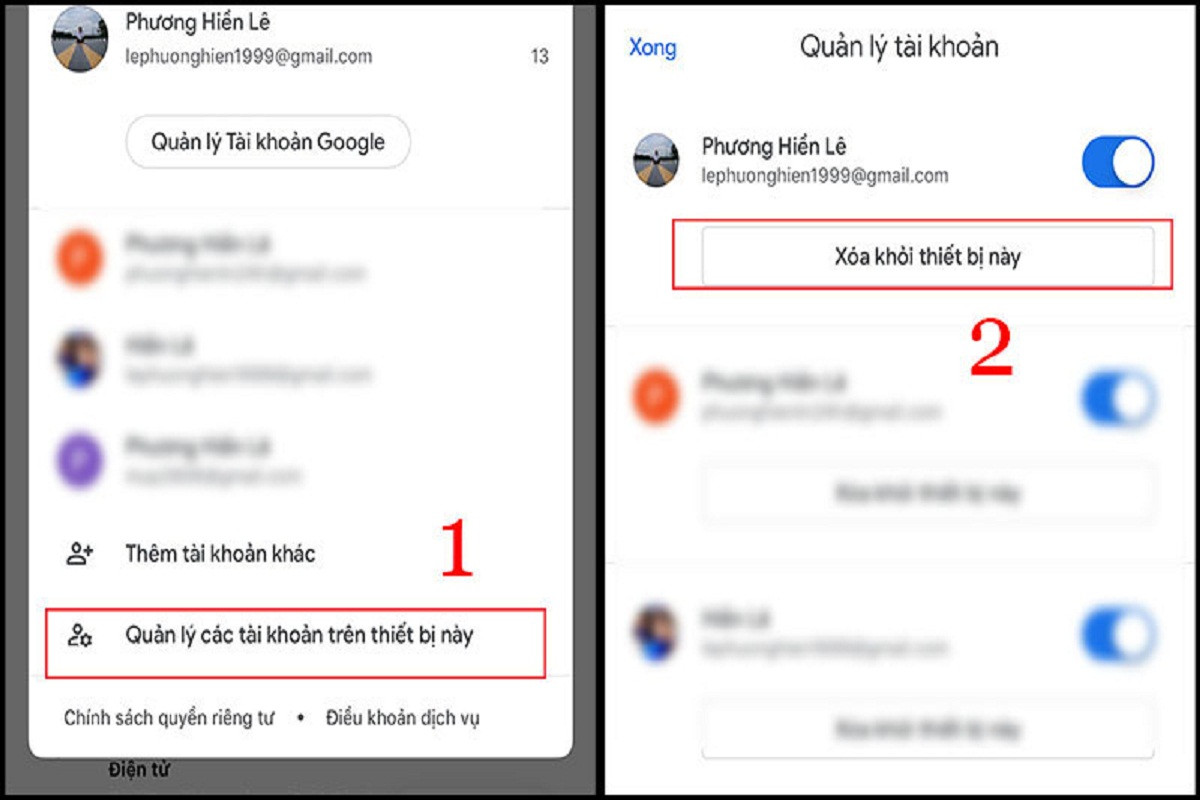
Bước 3: Người dùng tiến hành xác nhận Xóa một lần nữa để hoàn thành
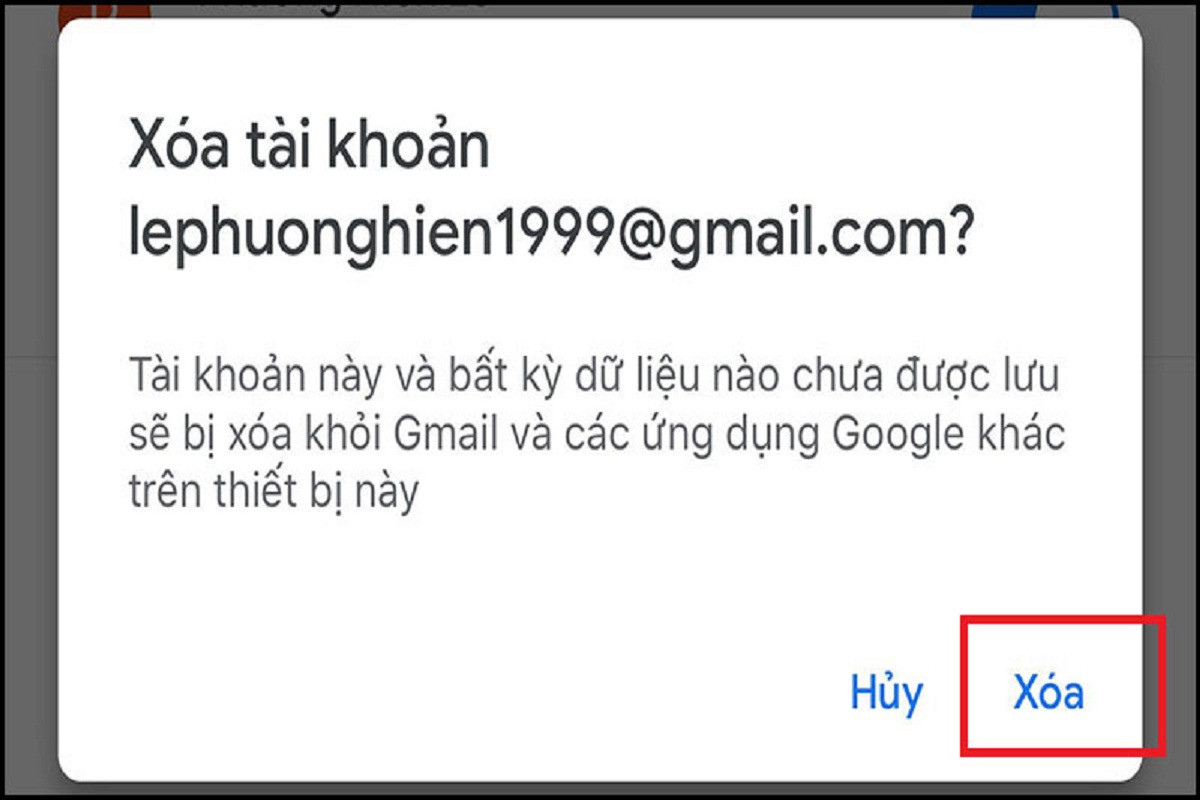
Hướng dẫn cách đăng xuất tài khoản Gmail từ xa bằng máy tính
Ngoài những cách trên, bạn có thể thực hiện đăng xuất Gmail từ xa bằng máy tính. Cụ thể như sau:
Cách 1: Đăng xuất trong tài khoản Gmail
Bước 1: Bạn tiến hành truy cập vào tài khoản Gmail và kéo xuống dưới rồi chọn mục Chi tiết.
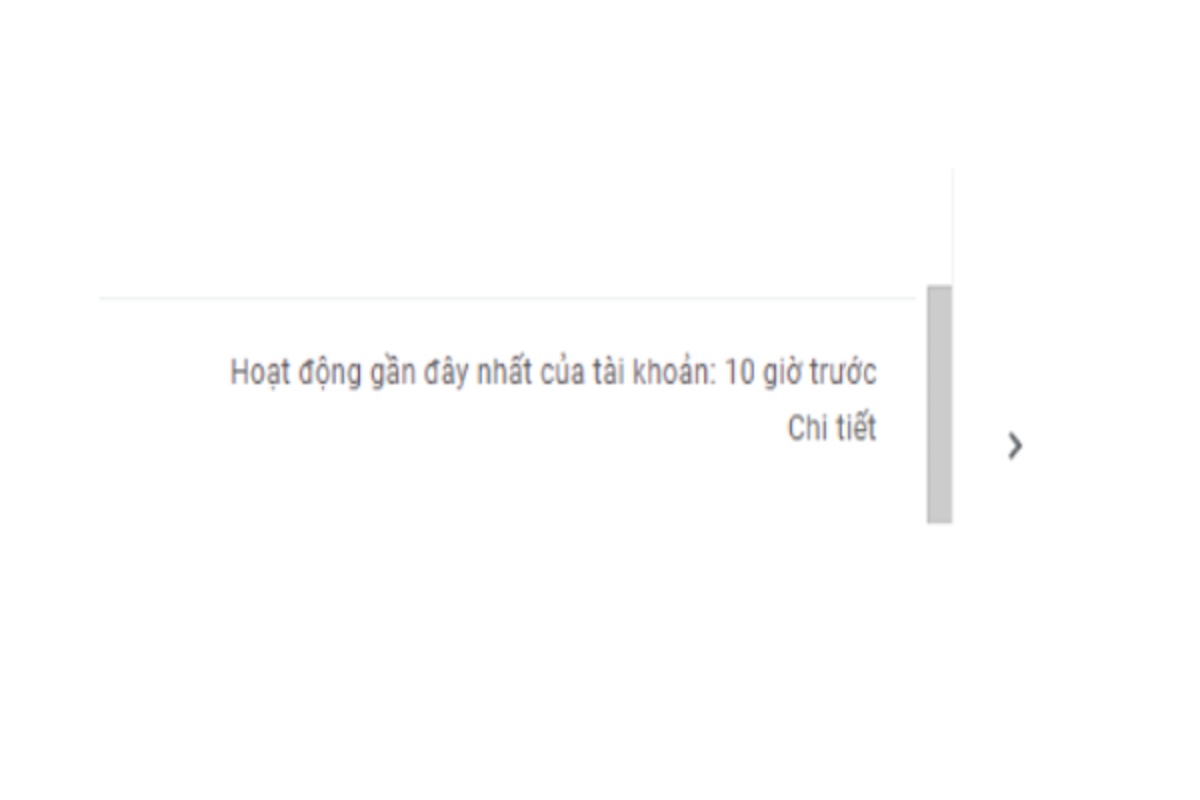
Bước 2: Trên cửa sổ giao diện, bạn nhấn chọn vào mục Kiểm tra bảo mật
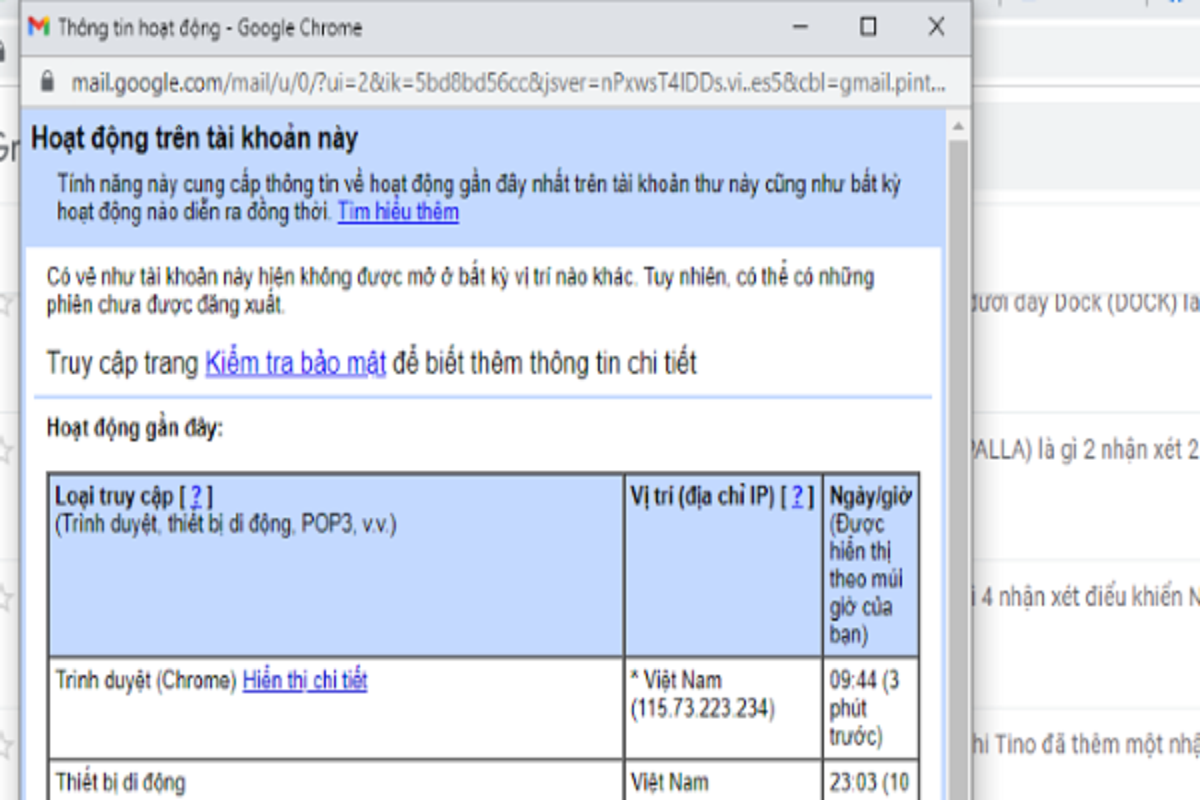
Bước 3: Sau đó, chọn mục Các thiết bị của bạn. Tại đây, bạn sẽ thấy các thiết bị đã từng đăng nhập vào tài khoản Gmail cùng với thời gian thực hiện gần đây nhất.
Bước 4: Để đăng xuất tài khoản Gmail, bạn vào hình dấu 3 chấm và chọn phần Đăng xuất.
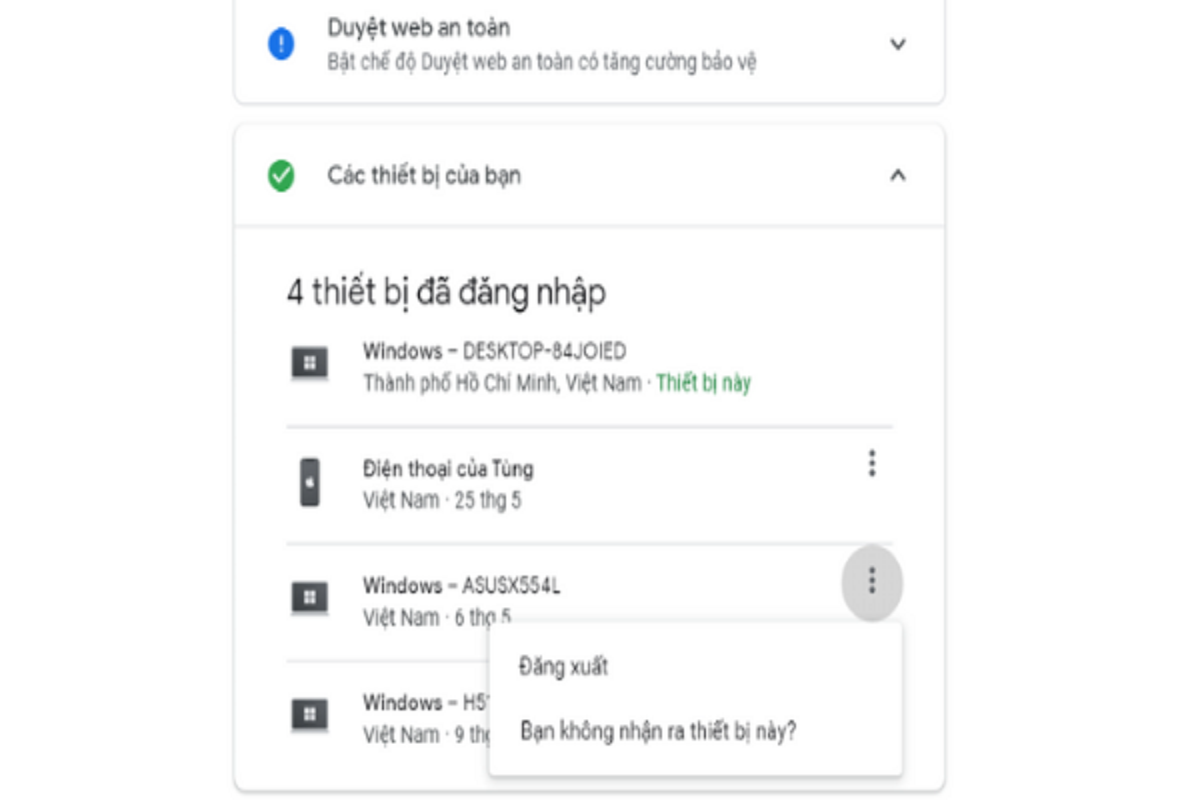
Cách 2: Cách đăng xuất bằng Gmail bằng công cụ quản lý của Google
Bước 1: Bạn truy cập ứng dụng Gmail rồi chọn vào hình ảnh tài khoản ở góc trên bên phải và tiếp tục click mục Quản lý Tài khoản Google
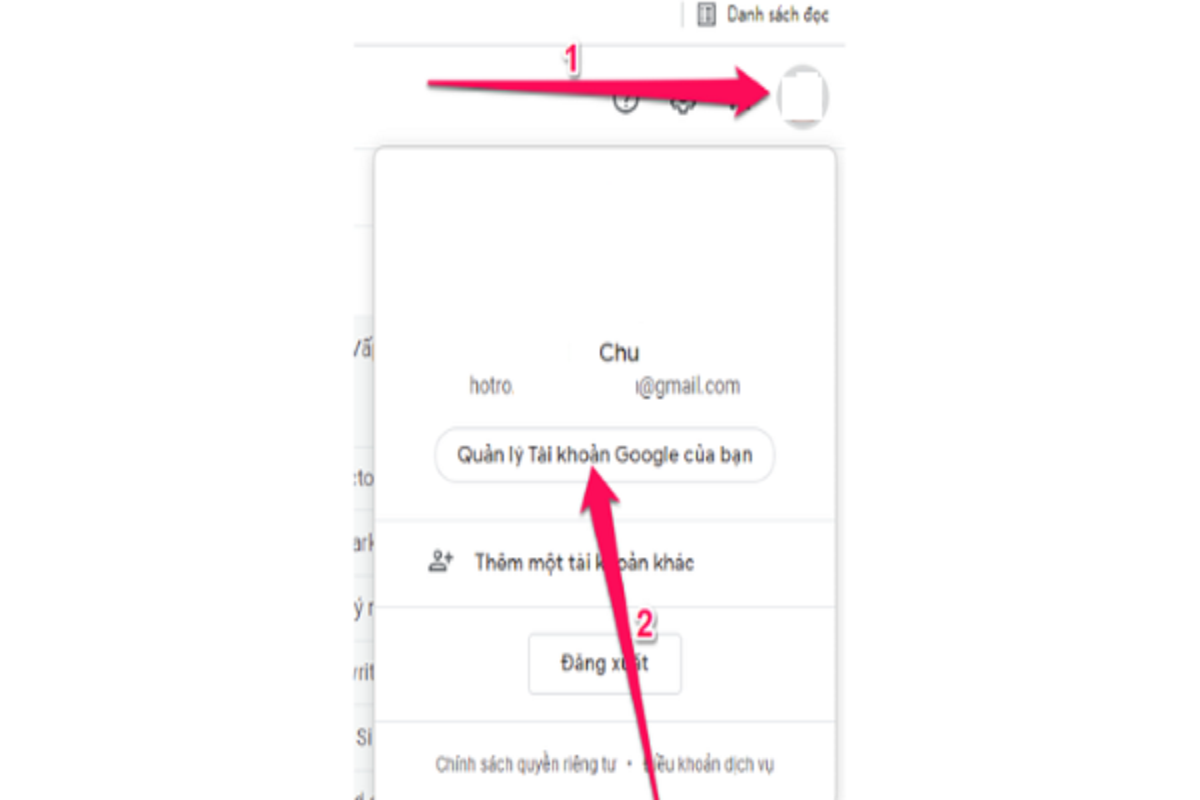
Bước 2: Trên phía bên trái, bạn vào phần Bảo mật trong menu và tiếp tục chọn mục Quản lý thiết bị tại phần Các thiết bị của bạn.
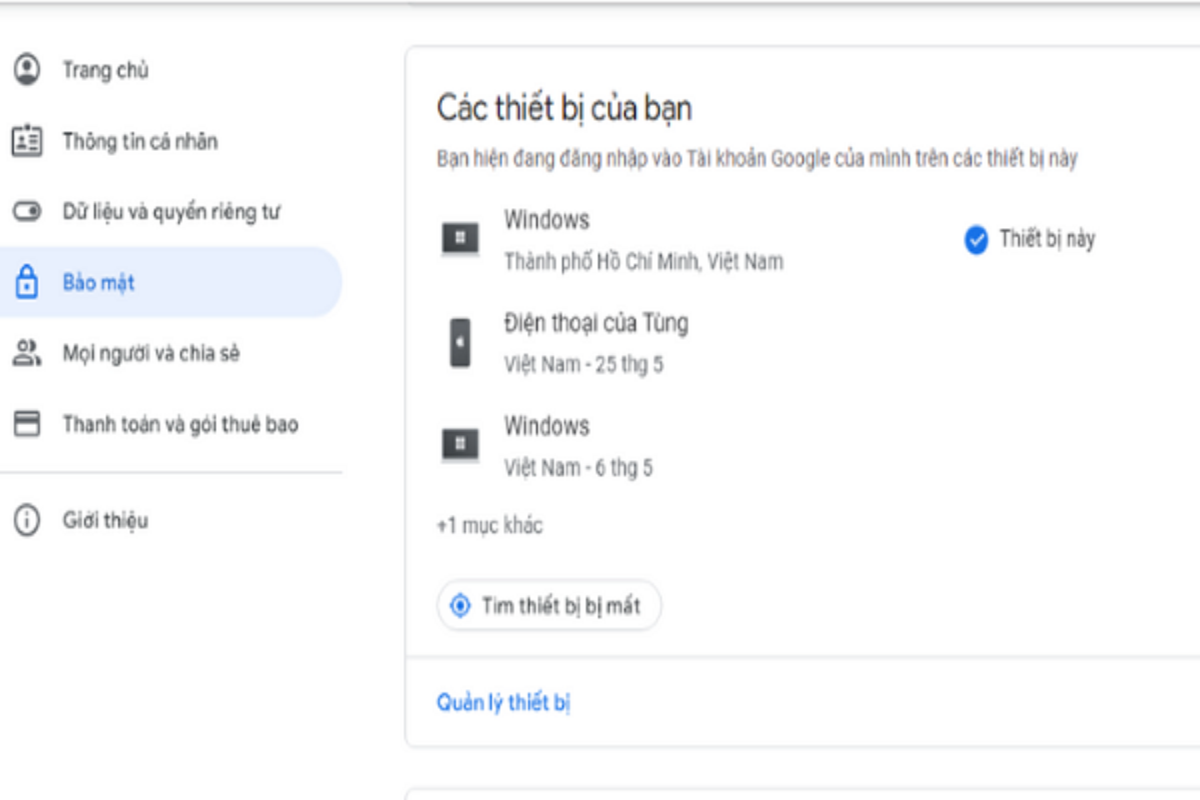
Bước 3: Tại bước này, bạn sẽ thấy thông tin chi tiết các thiết bị đã thực hiện đăng nhập vào tài khoản Gmail. Tiếp đến, bạn chọn vào biểu tượng hình dấu 3 chấm và click ô Đăng xuất để thoát tài khoản.
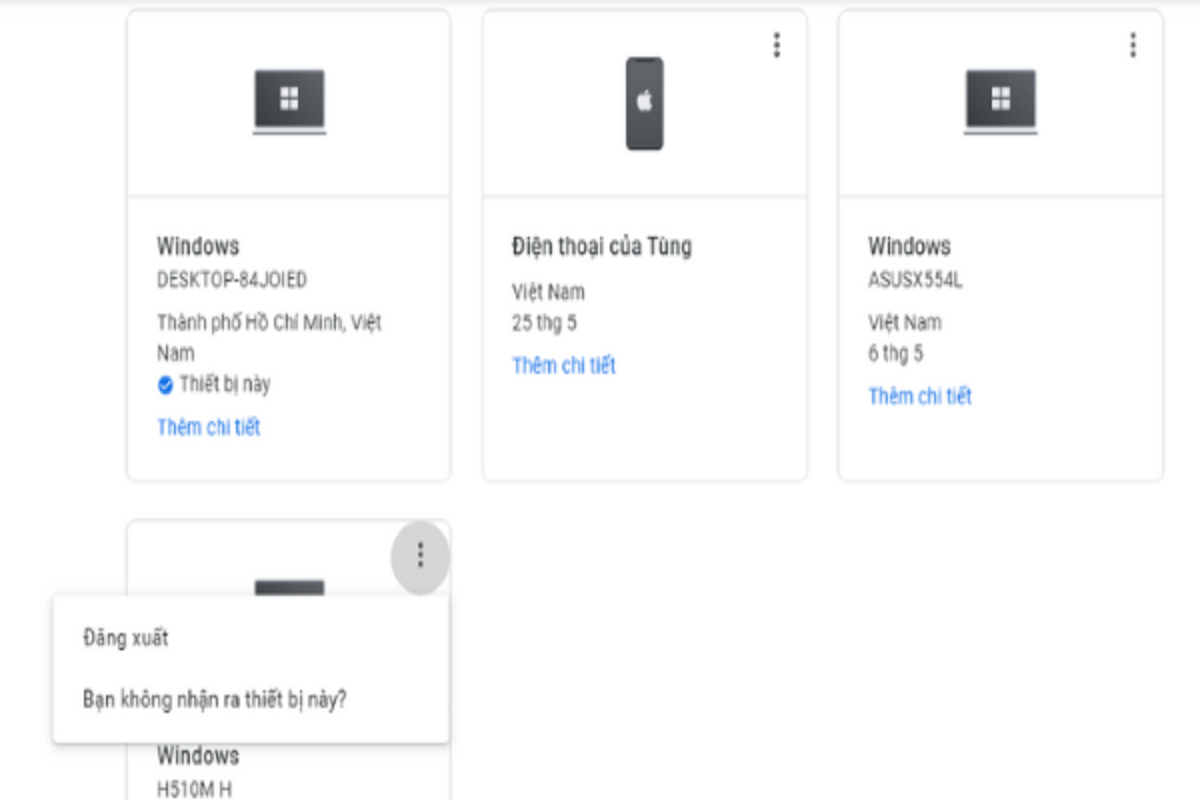
Đăng xuất tài khoản Gmail bằng tính năng thu hồi quyền truy cập
Ngoài cách đăng xuất tài khoản Gmail trên điện thoại mà chúng tôi vừa liệt kê ở trên, bạn có thể áp dụng tính năng thu hồi quyền truy cập để thoát tài khoản. Các bước thực hiện như sau:
Bước 1: Bạn truy cập vào trang quản lý tài khoản Google và nhấn chọn phần Bảo mật ở phía góc bên trái. Tiếp đến, bạn di chuyển tới mục Các ứng dụng của bên thứ 3 có quyền truy cập vào tài khoản Gmail. Sau đó, bạn chọn phần Quản lý quyền truy cập của bên thứ ba.
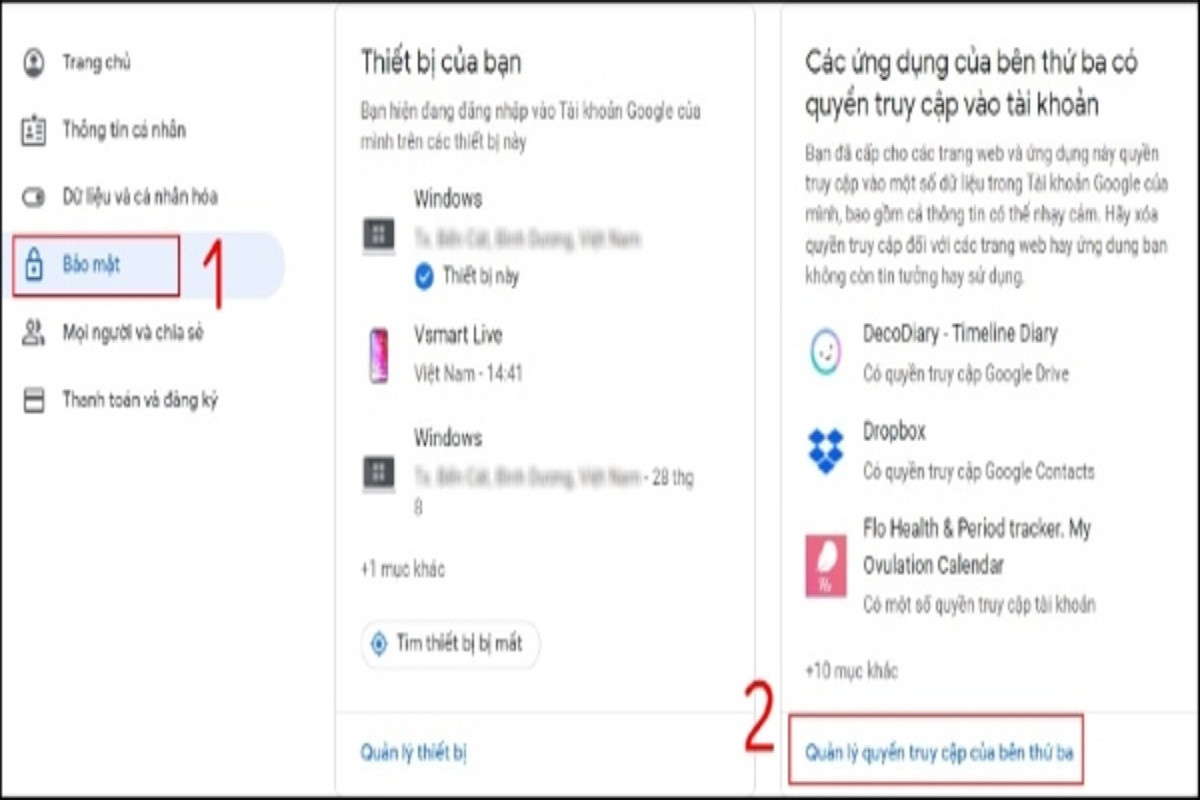
Bước 2: Tìm kiếm và lựa chọn vào các trang web hoặc ứng dụng mà bạn muốn xóa liên kết với tài khoản Gmail. Sau đó, bạn nhấn vào mục Xóa quyền truy cập.
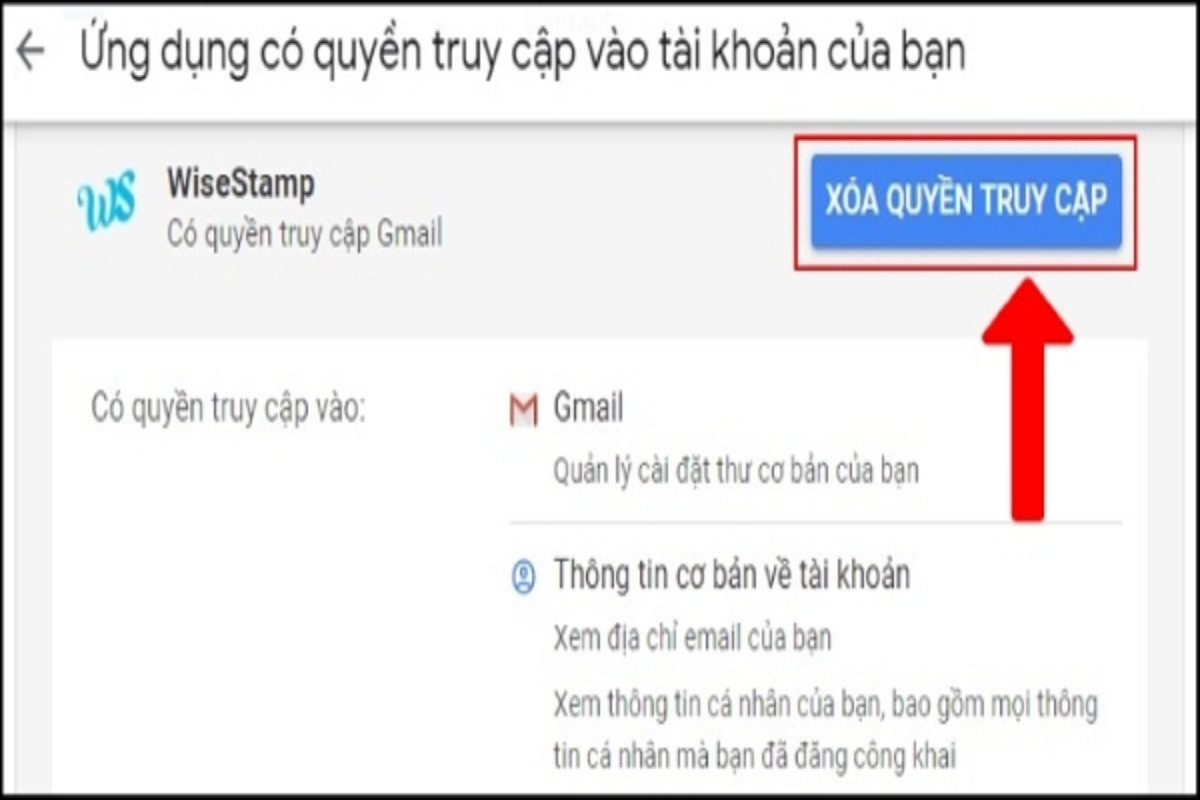
Bước 3: Tại bước này, Google sẽ gửi thông báo đến bạn để xác nhận thao tác xóa quyền truy cập và chỉ cần click OK là kết thúc thao tác.
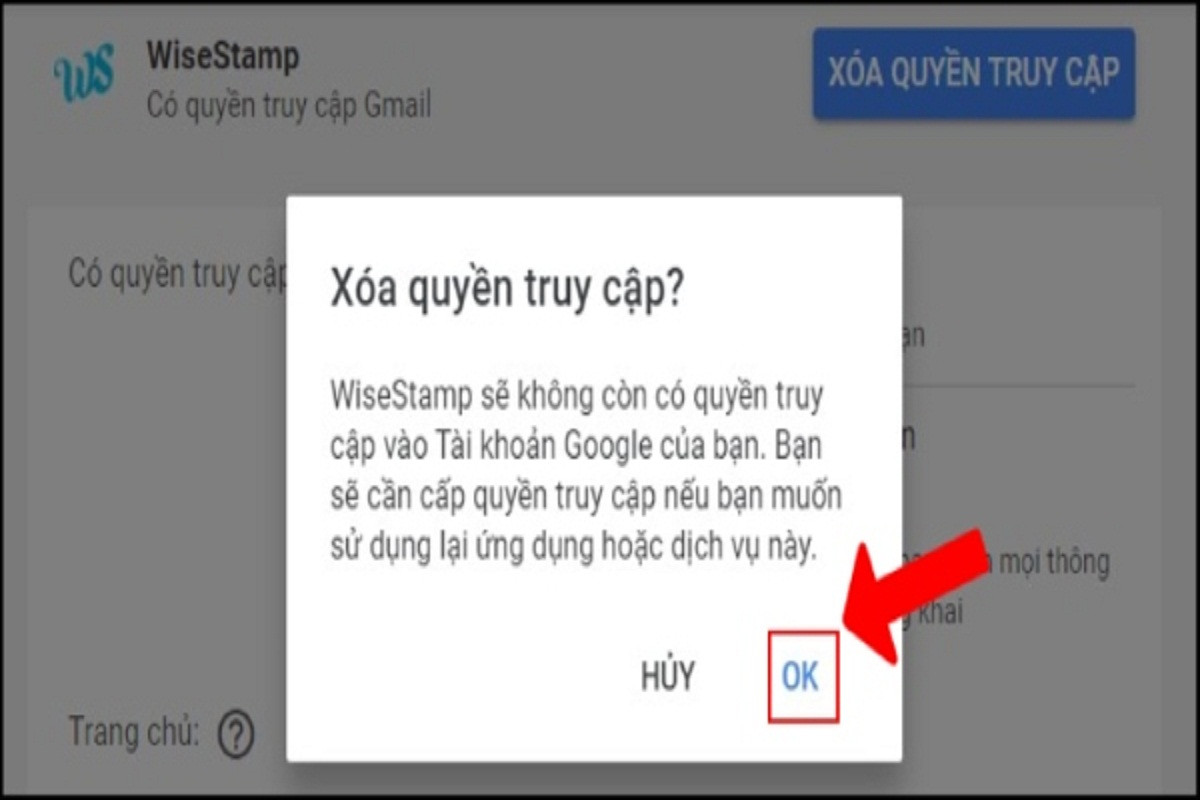
Gmail hoạt động không như ý muốn và cách khắc phục
Nếu như tài khoản Gmail của bạn không hoạt động theo đúng ý muốn thì có thể khắc phục bằng một số mẹo sau:
Kiểm tra hoạt động Google
Bên cạnh việc tìm hiểu cách đăng xuất tài khoản Gmail trên điện thoại, nếu trong quá trình dùng ứng dụng mà phát sinh lỗi không mong muốn thì có thể khắc phục bằng cách kiểm tra hoạt động Google. Có thể một số dịch vụ trong tài khoản Google của bạn bị dừng.
Gặp lỗi khi lấy lại mật khẩu
Nhiều người dùng Gmail nói chung thì mật khẩu luôn là điều dễ quên nhất. Đặc biệt là với những ai sử dụng nhiều tài khoản Gmail cho các mục đích khác nhau. Đối với những tài khoản này, bạn nên lưu mật khẩu khác nhau để tránh rơi vào tình trạng mất loạt tài khoản. Nếu trong trường hợp người dùng quên mật khẩu và gặp sự cố ở điều này thì có thể lấy lại bằng các thiết lập trước đó.
Để đảm bảo an toàn và tránh tình trạng mất Gmail thì bạn nên thiết lập liên kết với số điện thoại và tài khoản Google khác. Nếu vẫn không được thì có thể chọn mục Quên mật khẩu. Sau đó, hệ thống sẽ gửi một mã đến điện thoại của bạn để đăng nhập và tạo mật khẩu mới.
Gặp sự cố xác minh hai bước
Trong quá trình áp dụng cách đăng xuất tài khoản Gmail trên điện thoại, nhiều người khi đăng nhập lại sẽ vấp phải sự cố xác minh hai bước. Nếu như bạn đã thiết lập xác minh hai bước nhưng không nhận được tin nhắn thì có thể chuyển qua cách nhận mã bằng cuộc gọi. Tuy nhiên, nếu người dùng nằm ngoài vùng phủ sóng thì cách này hoàn toàn không khả thi.
Đồng bộ hóa tài khoản Gmail
Để tránh phải những sự cố khi sử dụng tài khoản Gmail, người dùng nên tiến hành đồng bộ hoá. Hành động này sẽ giúp bạn cập nhật liên tục phiên bản mới nhất của ứng dụng để tránh gặp sự cố khi nhận thư từ Gmail. Ngoài ra, đồng bộ hoá tài khoản Gmail còn giúp người dùng tránh được nhiều sự cố không cần thiết khác.
Trên đây là những cách đăng xuất tài khoản Gmail trên điện thoại và máy tính mà chúng tôi muốn chia sẻ tới các bạn. Hi vọng bài viết này đã đem tới thông tin bổ ích trong quá trình sử dụng tài khoản Gmail. Để đón đọc thêm nhiều bài viết hữu ích khác hãy thường xuyên truy cập trang web của chúng tôi nhé.



























